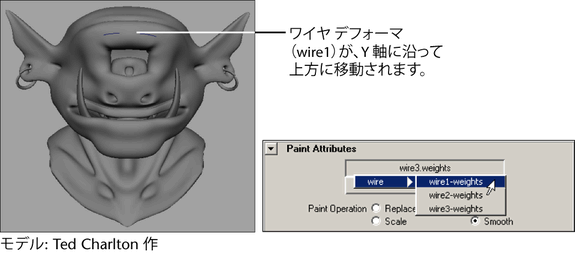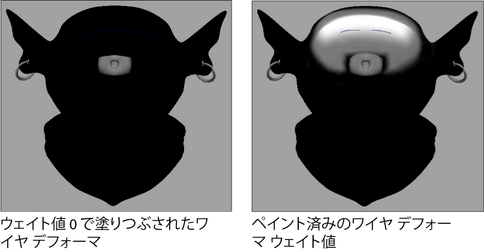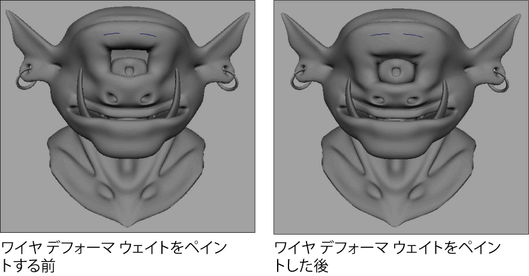によって、アーティザン(Artisan)ブラシを使用して、ターゲット オブジェクト上にワイヤ ウェイトを適用、配置、削除することができます。このツールではワイヤ ウェイトを自由に設定することが可能で、有機的、非均一、左右非対称のデフォメーション
エフェクトを作成できます。
を使用して、ワイヤ デフォーマ ウェイトをサーフェスから別のサーフェスにミラーすることも、同一サーフェス上でミラーすることもできます。詳細については、デフォーマ ウェイトのミラー(Mirror Deformer Weights)を参照してください。
ワイヤ ウェイトをペイントして、ワイヤ ウェイト マップをインポートまたはエクスポートすることもできます。詳細については、ワイヤ ウェイト マップをインポートするにはとワイヤ ウェイト マップをエクスポートするにはを参照してください。
ワイヤ デフォーマ ウェイトをペイントするには
- ウェイトをペイントするワイヤ デフォメーションに、そのターゲット ジオメトリを選択します。
- デフォーマの編集 > ワイヤ ウェイト ペイント ツール(Edit Deformers > Paint Wire Weights Tool)
 を選択します。
を選択します。
エディタがワイヤ ウェイト ペイント ツール(Paint Wire Weights Tool)の設定と共に表示されます。
- ワイヤ ウェイト ペイント ツール(Paint Wire Weights Tool)の設定で、アトリビュート(Attribute)ボタンをクリックし、表示されるリストからウェイトをペイントするワイヤ デフォーマを選択します。たとえば、wire1.weights
を選択します。
- ワイヤ ウェイト ペイント ツール の設定を設定します。詳細については、ワイヤ ウェイト ペイント ツール(Paint Wire Weights Tool)設定を参照してくだしあ。デフォルトでは、オブジェクトは選択したワイヤ デフォーマについてウェイト値 1 で塗りつぶされます。
- ワイヤ ウェイトをペイントします。ワイヤ デフォーマ ウェイトのペイントは、スムース スキン ウェイトのペイントによく似ています。詳細については、スムース スキン ポイントのウェイト値をペイントする(『キャラクタ セットアップ』マニュアル)を参照してください。
たとえば、選択したワイヤ デフォーマのターゲット オブジェクトをウェイト 0 で塗りつぶしてから、そのウェイトをペイントしてキャラクタに必要なまゆ毛の変形を作成します。
ワイヤ ウェイト マップのインポート / エクスポート
ワイヤ ウェイト マップをエクスポートするには
- マップとしてエクスポートする変形または外観を得るまで、ターゲット シェイプ上にワイヤ ウェイトをペイントします。
- 変形させたターゲット シェイプを選択します。
- ツール設定でセクションを開き、セクションを開きます。
- 設定を設定し、 ボタンをクリックします。設定の詳細については、ワイヤ ウェイト ペイント ツール(Paint Wire Weights Tool)設定を参照してください。
ブラウザ ウィンドウが表示されます。
- マップを保存したい場所に移動し、マップの名前を指定し、をクリックします。デフォルトでは、マップは現在のプロジェクトの sourceimages フォルダに配置されます。
ターゲット シェイプの現在のデフォメーションが、アトリビュート マップとして保存されます。
ワイヤ ウェイト マップをインポートするには
- 変形させたターゲット シェイプを選択します。
- ペイント アトリビュート ツール(Paint Attributes Tool)の設定でセクションを開いてから、セクションを開きます。
- 設定を設定して、 ボタンをクリックします。設定の詳細については、ワイヤ ウェイト ペイント ツール(Paint Wire Weights Tool)設定を参照してください。
ブラウザ ウィンドウが表示されます。
- インポートしたいマップがある場所に移動し、マップ ファイルを選択し、をクリックします。
ターゲット シェイプが、インポートしたアトリビュート マップで指定されたツール設定に従って変形します。
 を選択します。
を選択します。